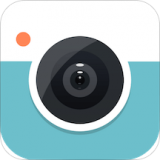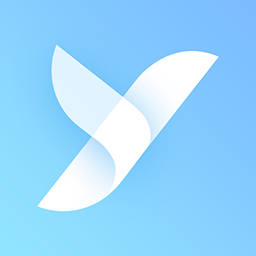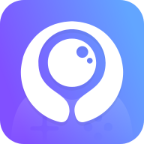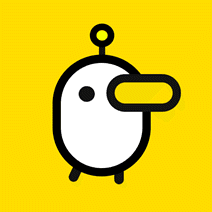如何轻松添加脚注?
在撰写文章或准备学术报告时,脚注的添加是一个不可忽视的环节。它不仅能够为读者提供额外的信息来源,还能够增强文章的可信度和学术价值。那么,脚注究竟怎么添加呢?以下将详细介绍脚注的添加方法,以及在不同编辑器和文档格式中的应用技巧。
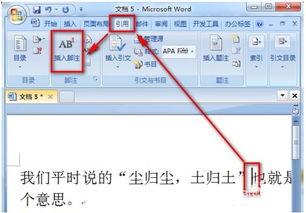
首先,了解脚注的基本概念至关重要。脚注,通常位于页面底部或文档末尾,用于对文中出现的特定内容进行注释或引用。它可以包含参考文献、数据来源、作者说明等信息,帮助读者更全面地理解文章内容。在学术论文、书籍、报告等正式文档中,脚注的使用尤为常见。
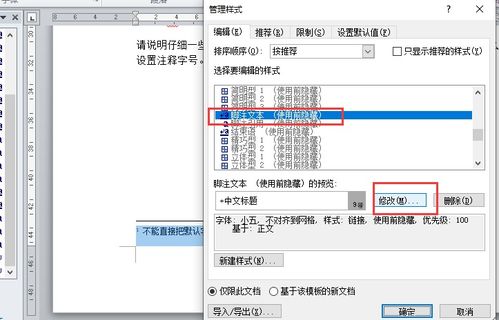
在Microsoft Word中添加脚注是一个相对简单的过程。首先,将光标放置在需要添加脚注的文本后方。然后,点击工具栏中的“引用”选项卡,找到并点击“插入脚注”按钮。此时,光标会自动跳转到页面底部,并出现一个脚注编号。在这里,你可以输入脚注的内容。如果需要添加多个脚注,只需重复上述步骤即可。每个脚注都会自动编号,以便读者查阅。
值得注意的是,在Word中,脚注的样式可以通过“脚注和尾注”对话框进行调整。在这里,你可以选择脚注的位置(页面底部或文档末尾)、编号格式(阿拉伯数字、罗马数字等)以及分隔符等。此外,如果需要修改已添加的脚注,只需双击页面底部的脚注编号,即可进入编辑状态。
对于使用LaTeX进行文档排版的朋友来说,添加脚注同样简便。LaTeX提供了一种基于命令的脚注添加方式。在LaTeX文档中,你可以使用`\footnote{}`命令来添加脚注。例如,`This is a sample sentence with a footnote\footnote{This is the footnote content.}.`。在编译后,LaTeX会自动在页面底部为脚注添加编号,并将内容放置在相应位置。
LaTeX还允许你自定义脚注的样式。通过修改脚注宏包(如`footmisc`)的选项,你可以调整脚注的编号格式、字体大小、行距等。此外,LaTeX还支持将脚注转换为尾注(即放置在文档末尾的注释),只需在文档类声明时添加相应的选项即可。
除了Word和LaTeX外,许多在线文档编辑器和平台也支持脚注的添加。例如,Google Docs和Microsoft Office Online等在线办公软件,都提供了与桌面版相似的脚注添加功能。用户只需在相应位置点击“插入”菜单,然后选择“脚注”即可。这些在线编辑器通常还提供了丰富的格式选项,以便用户根据需要调整脚注的样式。
在添加脚注时,还需要注意一些格式规范。首先,脚注的内容应该简洁明了,避免冗长和复杂的句子。其次,脚注的编号应该连续且一致,不要出现跳号或重号的情况。此外,在引用参考文献时,需要确保脚注中的信息与参考文献列表保持一致,避免出现引用错误或遗漏的情况。
为了进一步提高文章的曝光率和可读性,还可以考虑在脚注中添加一些有用的信息。例如,在学术文章中,可以添加作者的联系方式、研究机构或资助来源等信息,以便读者与作者进行进一步交流。在新闻报道或评论文章中,可以添加相关数据来源、背景资料或专家观点等信息,以增强文章的说服力和权威性。
此外,还有一些小技巧可以帮助你更好地添加和管理脚注。例如,在编写长文档时,可以使用文档大纲或目录功能来快速定位需要添加脚注的位置。在编辑脚注内容时,可以使用复制和粘贴功能来避免重复输入相同的信息。同时,还可以使用查找和替换功能来检查脚注中的拼写错误和格式问题。
在学术领域,脚注的添加还需要遵循一定的学术规范。例如,在人文社科类文章中,通常采用芝加哥手册风格(Chicago Manual of Style)或美国心理学会风格(American Psychological Association style)来添加脚注。这些规范对脚注的编号、格式、引用方式等都有详细的规定。因此,在撰写学术文章时,需要仔细查阅相应的学术规范手册,以确保脚注的添加符合规定要求。
此外,随着数字化技术的发展,越来越多的学术出版物开始采用在线出版和开放获取的方式。在这种情况下,脚注的添加也需要适应数字化出版的特点。例如,一些在线出版物可能要求使用HTML或XML等标记语言来添加脚注,以便在网页上正确显示。因此,在准备数字化出版物时,需要了解并熟悉相应的标记语言和排版规范。
总之,脚注的添加是一个看似简单但实则重要的环节。它不仅能够为读者提供额外的信息来源,还能够增强文章的可信度和学术价值。因此,在撰写文章或准备学术报告时,需要认真对待脚注的添加工作,确保脚注的内容准确、格式规范、易于查阅。同时,还需要不断学习和掌握新的排版技术和学术规范,以适应不断变化的出版环境。通过这些努力,相信你的文章一定能够获得更多的关注和认可。
- 上一篇: 轻松切换!让你的电脑输入法秒变繁体字秘籍
- 下一篇: 轻松掌握:在Word中高效插入脚注的实用教程
新锐游戏抢先玩
游戏攻略帮助你
更多+-
12/23
-
12/23
-
12/23
-
12/23
-
12/23